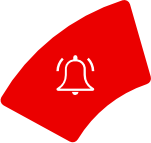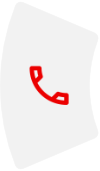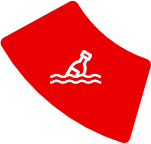ANDROID MAIL APP
1. Öffnen Sie die Android Mail App. Gehen Sie auf das Burgermenü (die drei Striche) und wählen Sie das Zahnrad aus.

2. Wenn Sie mehrere Konten verbunden haben, müssen Sie jetzt das Konto auswählen, in welchem Sie die Signatur einbinden möchten.

3. Dann scrollen Sie einfach nach unten bis Sie die Signaturen finden. Dann switchen Sie den Regler nach rechts auf AN. Mit Klicken auf das Feld Signatur können Sie nun die Signatur wie gewünscht anpassen.

GOOGLE MAIL APP
1. Gehen Sie auf das Burgermenü und erhalten Sie mehrere Auswahlmöglichkeiten, durch die Sie scrollen bis Sie unten die Einstellungen aufrufen können.

2. Wählen Sie dann mit Klicken auf das Konto Ihre gewünschtes Konto für die Signatur aus. Unter den Einstellungen finden Sie dann die Option „Mobile Signatur“ auf die Sie dann Klicken können, um diese Einzurichten.

OUTLOOK APP
1. Um in die Einstellungen zu gelangen, klicken Sie oben links auf das Exchange Symbole, damit Sie folgende Ansicht erhalten. Dann klicken Sie unten rechts auf das Zahnrädchen.

2. In den Einstellungen klicken Sie dann auf Signaturen, um diese anzupassen.

IPhone/IPad
1. Öffnene Sie die App „Einstellungen“, suchen und klicken Sie auf das blaue E-Mail Symbol.

2. Scrollen Sie die Einstellungen für Mails durch bis Sie bei dem Reiter Signatur angekommen sind und wählen Sie diesen aus.
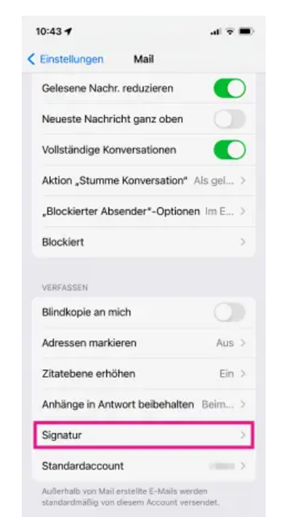
3. Im nächsten Schritt können Sie dann auswählen für welchen Account die Signatur angewendet wird und geben in das untere Textfeld die Signatur ein.